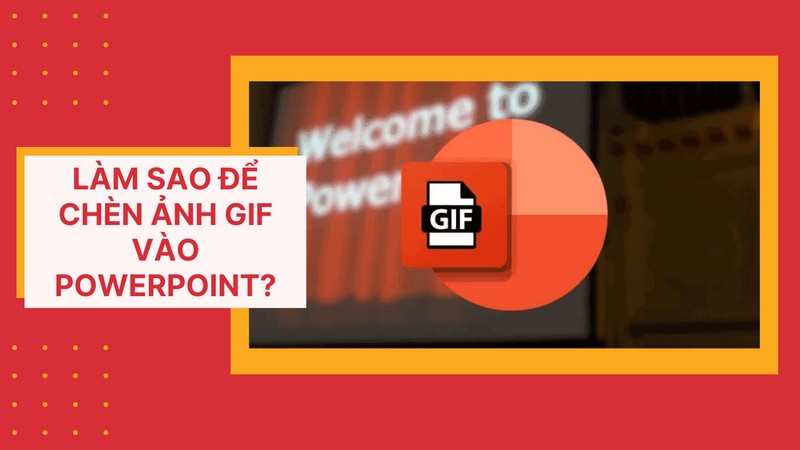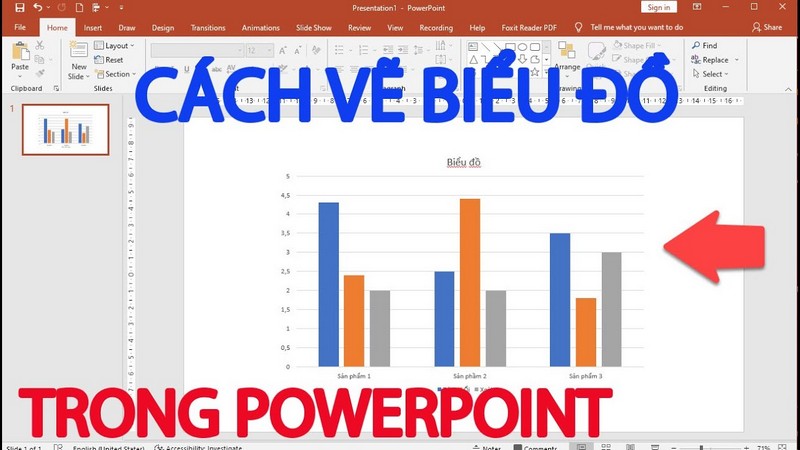Để sáng tạo trong Photoshop, kỹ năng đầu tiên mà bạn cần biết và thành thạo đó là vẽ các đường cơ bản. Các đường này giúp tạo nên những khối hình và hình phức tạp. Trong bài viết này, FPT Arena sẽ chia sẻ với bạn cách vẽ đường thẳng trong Photoshop. Hãy tham khảo nhé!
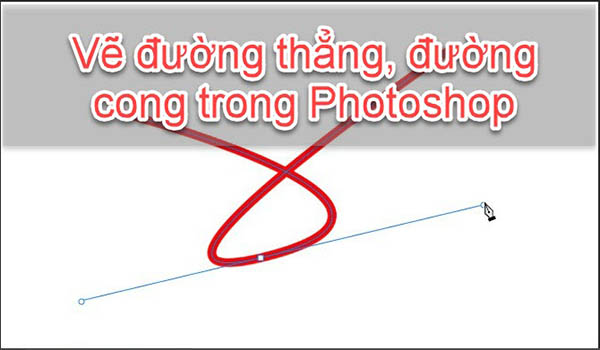
1. Cách vẽ đường thẳng trong Photoshop
Cách vẽ đường thẳng trong Photoshop được thực hiện với các bước sau:
Bước 1: Nhấn tổ hợp phím Ctrl + Shift + N để tạo Layer mới trong Photoshop
Bước 2: Chọn công cụ Line Tool
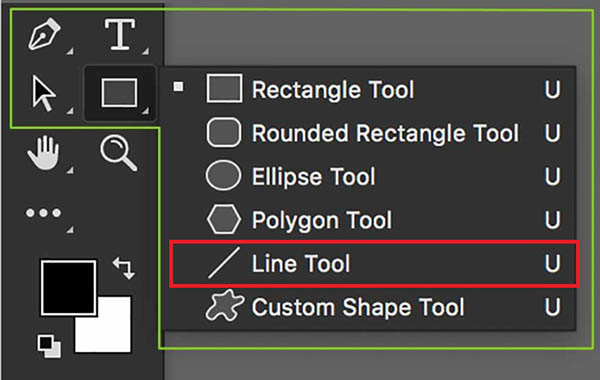
Tham khảo thêm
Bước 3: Chọn kích cỡ, màu viền và định dạng đường thẳng (Line vẽ)
Bước 4: Vẽ đường thẳng trong Photoshop bằng cách kéo kéo từ điểm bắt đầu đến điểm cuối của đường thẳng cần vẽ và thả ra
Bước 5: Di chuyển đường thẳng tới vị trí mong muốn bằng cách vào Layer mới tạo và click vào công cụ Move Tool. Tiếp theo, bạn dùng chuột để chuyển đường thẳng tới nơi mà bạn muốn đặt nó
2. Cách vẽ đường cong trong Photoshop (tham khảo thêm)
Cách vẽ đường cong trong Photoshop với 5 bước đơn giản như sau:
Bước 1: Nhấn tổ hợp phím Ctrl + Shift + N để tạo Layer mới trong Photoshop
Bước 2: Chọn Pen Tool và kiểu vẽ Path. Nhấp vào biểu tượng bánh xe để bật “Rubber Banding” nếu sử dụng phiên bản Photoshop mới. Với Rubber Banding, bạn có thể xem dòng trước khi vẽ nó, điều này hữu ích đối với người mới bắt đầu
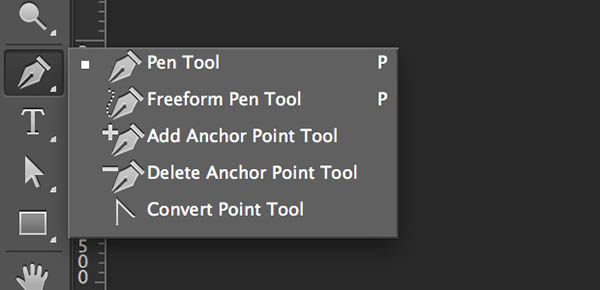
Bước 3: Vẽ đường thẳng bằng cách giữ phím Shift sau đó chọn điểm đầu và cuối
Bước 4: Vẽ đường cong trong Photoshop
Chọn công cụ Add Anchor Tool tại điểm mới chọn Pen Tool => Chấm và chọn điểm cần làm đường cong trên đường thẳng mới tạo => Nhấn phím Ctrl rồi kéo xuống dưới hoặc lên trên để tạo đường cong theo ý muốn (Có thể tạo 2 đến 3 đường cong)
Bước 5: Chỉnh sửa đường cong
Chọn Brush Tool => Mở cửa sổ mới => Thiết lập Brush theo ý muốn (chọn kiểu cọ vẽ và kích cỡ) => Chọn Pen Tool => Click chuột phải vào đường mới vẽ => Chọn Stroke Path => Tiếp tục chọn Brush => OK
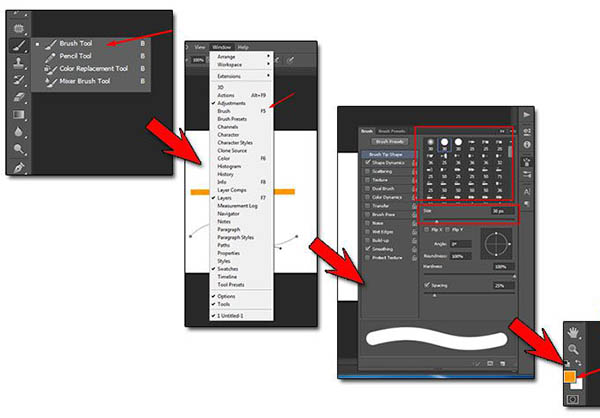
Bài viết đã giúp bạn biết cách vẽ đường thẳng trong Photoshop với sự hỗ trợ của công cụ Pen Tool hay Line Tool. Vẽ đường thẳng trong Photoshop CS6 cũng thực hiện tương tự. Nếu còn băn khoăn về bất cứ vấn đề gì, hãy cho FPT Arena biết bằng cách comment bên dưới bài viết. FPT Arena là trường đầu tiên ở Việt Nam đào tạo bài bản về mỹ thuật đa phương tiện. Trường có đội ngũ giảng viên giỏi chuyên môn, giàu kinh nghiệm, giáo trình chuẩn quốc tế, cơ sở vật chất hiện đại, có mối quan hệ tốt với VTV, VTC, VCCorp, Vinagame, Hoa Học Trò,…
Học viên sau khi tốt nghiệp hầu như có việc làm ngay và đúng chuyên ngành đã học. Truy cập erena. fpt.edu.vn để biết thêm thông tin về FPT Arena và không bỏ lỡ những bài sẻ hữu ích về thủ thuật phần mềm, thiết kế đồ họa, thiết kế website, kỹ thuật dựng phim hoạt hình 3D, phim kỹ thuật số bạn nhé!
Viện Đào Tạo Quốc Tế FPT
FPT Arena Multimedia – https://arena.fpt.edu.vn